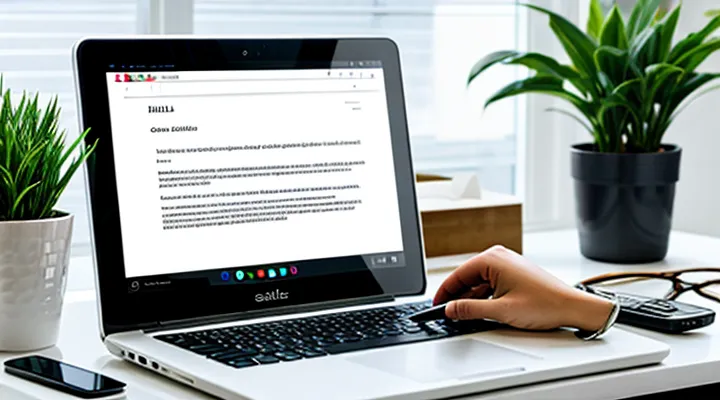Создание PDF из офисных приложений
Из Microsoft Word
Microsoft Word позволяет быстро преобразовать любой документ в формат PDF, сохранив при этом все стили, изображения и макет. Ниже описаны действия, которые нужно выполнить, чтобы получить готовый PDF‑файл.
- Откройте нужный документ в Microsoft Word. Убедитесь, что текст отформатирован так, как вы хотите видеть его в финальном файле.
- Перейдите в меню Файл → Сохранить как. В открывшемся окне выберите папку, куда будет сохранён результат.
- В поле «Тип файла» раскройте список форматов и выберите *PDF (.pdf)**.
- При необходимости нажмите кнопку Параметры и отметьте нужные настройки: диапазон страниц, качество печати, включение метаданных и др. После этого подтвердите выбор.
- Нажмите Сохранить. Word создаст PDF‑файл и разместит его в указанной папке.
Если требуется создать PDF без сохранения исходного файла, используйте пункт Экспорт → Создать документ PDF/XPS. Откроется аналогичное окно, где можно задать параметры и сразу сохранить документ в формате PDF.
Эти простые шаги позволяют за несколько секунд получить PDF‑файл, готовый к отправке по электронной почте, публикации в интернете или печати.
Из Microsoft Excel
Microsoft Excel предоставляет простой способ получения PDF‑версии таблицы без установки сторонних программ. Действуйте последовательно, и результат будет готов за считанные секунды.
Сначала откройте нужный файл в Excel. Убедитесь, что листы отформатированы так, как вы хотите увидеть их в финальном документе: задайте поля, настройте масштаб печати и проверьте предварительный просмотр. Это избавит от необходимости править PDF позже.
Далее перейдите к пункту меню Файл → Сохранить как. В появившемся окне укажите место хранения, а в поле «Тип файла» выберите *PDF (.pdf). При необходимости нажмите кнопку Параметры, где можно задать диапазон листов, включить только активный лист или указать конкретные страницы. После подтверждения нажмите Сохранить** – Excel автоматически сформирует PDF и разместит его в выбранной папке.
Если требуется создать несколько PDF‑файлов из разных листов одного workbook, используйте функцию Экспорт: Файл → Экспорт → Создать документ PDF/XPS. Здесь можно добавить каждый лист в отдельный файл, задать имя и путь сохранения, а затем выполнить экспорт одной кнопкой.
Для ускорения работы с большим количеством файлов можно записать макрос, который будет повторять описанные действия автоматически. Записанный скрипт можно привязать к кнопке на ленте или к сочетанию клавиш, и каждый раз PDF будет создаваться мгновенно.
Итоги:
- Откройте файл, проверьте разметку.
- Выберите Сохранить как → PDF или Экспорт.
- Установите нужные параметры (диапазон листов, качество).
- Сохраните – готовый PDF появится в указанной папке.
Таким образом, без дополнительных утилит вы получаете профессиональный PDF‑документ прямо из Microsoft Excel.
Из Microsoft PowerPoint
Microsoft PowerPoint позволяет мгновенно превратить презентацию в документ PDF, который удобно просматривать и распространять.
Для этого откройте нужный файл PowerPoint и убедитесь, что все слайды оформлены так, как требуется. Затем выполните следующие действия:
- Выберите пункт меню «Файл».
- Перейдите к «Сохранить как» (или «Экспорт», если используете более новую версию).
- В открывшемся окне укажите папку, где будет храниться результат.
- В поле «Тип файла» найдите и выберите *PDF (.pdf)**.
- При необходимости нажмите кнопку «Параметры…» и задайте диапазон слайдов, уровень качества и включение комментариев.
- Подтвердите действие, нажав «Сохранить».
PowerPoint автоматически сформирует PDF‑файл, сохранив визуальное оформление, шрифты и изображения без потери качества. Если требуется получить документ с ограниченным набором страниц, просто укажите нужный диапазон в пункте 5.
Альтернативный способ — воспользоваться функцией «Печать», выбрав в списке принтеров виртуальный драйвер «Microsoft Print to PDF». После печати система предложит сохранить файл в выбранном месте.
Таким образом, из любой презентации PowerPoint за несколько кликов можно получить профессиональный PDF‑документ, готовый к отправке по электронной почте, загрузке в облако или печати.
Из Google Документов
Google Docs позволяет быстро превратить любой документ в PDF‑файл, не устанавливая дополнительного программного обеспечения. Ниже описан простой способ, который работает в любой современной операционной системе.
Сначала откройте нужный документ в сервисе Google Docs. Убедитесь, что все элементы форматированы так, как требуется в окончательной версии. При необходимости внесите правки, добавьте изображения, таблицы или ссылки – всё это будет корректно отображено в PDF.
Далее выполните следующие действия:
- В меню «Файл» выберите пункт «Скачать».
- В появившемся списке форматов нажмите «PDF‑Document (.pdf)».
- Браузер предложит сохранить файл. Укажите папку на компьютере и нажмите «Сохранить».
После сохранения откройте полученный PDF в любой программе‑просмотрщике, чтобы убедиться, что оформление соответствует ожиданиям. Если требуется изменить масштаб страниц, добавить закладки или защитить документ паролем, используйте функции редактирования PDF‑файлов в специализированных утилитах.
Таким образом, без лишних действий и дополнительных приложений можно получить профессионально оформленный PDF‑документ прямо из Google Docs, используя лишь стандартные возможности браузера.
Из LibreOffice
LibreOffice предоставляет простой способ преобразования любого документа в формат PDF, не требуя установки дополнительных программ.
Для начала откройте нужный файл в Writer, Calc или Impress. Перейдите в меню Файл, выберите пункт Экспортировать как и нажмите Экспортировать в PDF. Откроется диалоговое окно с настройками: можно задать качество изображений, включить или отключить гиперссылки, установить пароль защиты. После выбора параметров нажмите Экспорт, укажите папку назначения и имя файла, затем подтвердите действие.
В результате ваш документ будет сохранён в виде PDF‑файла, готового к отправке по электронной почте, публикации в интернете или печати.
Кратко о процессе:
- Откройте документ в LibreOffice.
- Меню Файл → Экспортировать как → Экспортировать в PDF.
- Настройте параметры экспорта при необходимости.
- Сохраните файл в выбранной папке.
Эти шаги позволяют быстро получить PDF‑версию любого файла без лишних сложностей.
Использование функции Печать в PDF
В операционной системе Windows
В операционной системе Windows создание PDF‑документа не требует установки дополнительного программного обеспечения. Самый простой способ – воспользоваться виртуальным принтером Microsoft Print to PDF, который включён в Windows 10 и более новые версии. Откройте любой документ (текстовый файл, таблицу, изображение), выберите пункт меню «Печать», в списке принтеров найдите Microsoft Print to PDF и нажмите «Печать». Появится диалоговое окно, где необходимо указать имя файла и место его сохранения. После подтверждения система сформирует PDF‑файл, полностью соответствующий содержимому исходного документа.
Если требуется более гибкое управление параметрами PDF (защита паролем, слияние нескольких файлов, настройка качества изображений), стоит обратить внимание на бесплатные и платные программы. К популярным решениям относятся:
- LibreOffice – открытый офисный пакет, позволяющий экспортировать документы в PDF напрямую из меню «Файл → Экспортировать как PDF».
- PDFCreator – утилита, расширяющая возможности печати в PDF, поддерживает настройку шифрования и объединение нескольких печатных заданий в один документ.
- Adobe Acrobat Pro – профессиональный инструмент, предоставляющий полный набор функций для создания, редактирования и оптимизации PDF‑файлов.
Для быстрого преобразования изображений в PDF можно воспользоваться встроенным приложением Фотографии. Откройте нужные картинки, нажмите «Печать», выберите Microsoft Print to PDF и сохраните результат.
Важно помнить, что при работе с конфиденциальными данными следует использовать функции защиты: установите пароль, ограничьте возможность копирования текста и печати. Все перечисленные программы позволяют задать такие параметры в процессе создания файла.
Таким образом, в Windows имеется несколько надёжных способов получения PDF‑документов – от простого экспорта через системный принтер до использования специализированных приложений с расширенными настройками. Выбор зависит от ваших требований к качеству, безопасности и объёму работы.
В операционной системе macOS
macOS предоставляет несколько простых способов получить PDF‑документ из любой открытой в системе программы. Главное – воспользоваться встроенными функциями, которые работают быстро и без установки дополнительных утилит.
- Откройте нужный файл в приложении (Pages, TextEdit, Safari, Microsoft Word и т.п.).
- Выберите меню Файл → Печать (или нажмите ⌘ P).
- В открывшемся окне печати найдите кнопку PDF в левом нижнем углу.
- В выпадающем меню выберите Сохранить как PDF.
- Укажите место сохранения, задайте имя файла и нажмите Сохранить.
Если требуется собрать несколько страниц в один документ, используйте приложение Preview:
- Откройте все нужные файлы в Preview.
- В боковой панели перетащите их в нужном порядке.
- Перейдите в Файл → Печать, нажмите PDF → Сохранить как PDF.
Для автоматизации процесса подойдёт Automator:
- Запустите Automator и создайте новый рабочий процесс «Приложение».
- Добавьте действие «Получить выбранные элементы Finder».
- Добавьте действие «Создать PDF‑файл».
- Сохраните получившееся приложение и используйте его, перетаскивая нужные документы на его значок.
Все перечисленные способы работают одинаково надёжно, позволяют быстро получить PDF‑файл без лишних хлопот и дополнительных программ. Выбирайте тот, который лучше вписывается в ваш рабочий процесс, и получайте готовый документ в несколько кликов.
В операционной системе Linux
Linux предоставляет несколько надёжных способов получения PDF‑документов, и любой пользователь может выбрать подходящий именно ему метод. Главное — установить нужные утилиты и выполнить несколько простых действий.
Для большинства задач достаточно использовать встроенную в графическую среду функцию «Печать в файл». Откройте любой документ в приложении (LibreOffice Writer, Gedit, браузер и т.п.), выберите меню Файл → Печать, в списке принтеров найдите пункт Print to PDF или Сохранить как PDF и укажите место сохранения. После подтверждения система создаст файл в формате PDF без дополнительных настроек.
Если требуется автоматизировать процесс или работать из терминала, подойдут командные утилиты:
- cups-pdf – устанавливается командой
sudo apt install cups-pdf. После установки появляется виртуальный принтер PDF, к которому можно обращаться из любой программы, поддерживающей печать. - wkhtmltopdf – преобразует веб‑страницы в PDF. Устанавливается
sudo apt install wkhtmltopdf, а затем вызывается так:wkhtmltopdf https://example.com output.pdf. - pandoc – конвертирует документы различных форматов (Markdown, HTML, DOCX) в PDF. Установка:
sudo apt install pandoc texlive-xetex. Пример использования:pandoc source.md -o result.pdf. - LaTeX – профессиональный набор текста. После установки
sudo apt install texlive-fullдостаточно написать документ в формате.texи собрать его командойpdflatex file.tex.
Для создания PDF из изображений удобно применять ImageMagick: convert image1.png image2.png output.pdf. Эта команда объединит все указанные файлы в один PDF‑документ.
Не забывайте проверять права доступа к целевой папке, чтобы система могла записать готовый файл. После создания откройте PDF в любом просмотрщике (Evince, Okular, Firefox) и убедитесь, что содержимое отображается корректно.
Таким образом, независимо от того, работаете ли вы в графическом окружении или предпочитаете терминал, Linux предлагает гибкие и проверенные инструменты для генерации PDF‑файлов. Выбирайте нужный способ, следуйте инструкциям, и результат будет готов в считанные секунды.
Из веб-браузеров
Для получения PDF‑документа достаточно воспользоваться встроенной функцией печати в любом современном веб‑браузере. Процесс прост и не требует установки дополнительного программного обеспечения.
- Откройте нужную веб‑страницу в браузере (Chrome, Firefox, Edge, Safari и др.).
- Нажмите сочетание клавиш Ctrl + P (на macOS – Cmd + P) или выберите пункт меню «Печать».
- В открывшемся окне печати в качестве принтера укажите «Сохранить как PDF» (или аналогичную опцию, названную «PDF‑принтер»).
- При желании настройте параметры: диапазон страниц, ориентацию листа, масштабирование, поля.
- Нажмите кнопку «Сохранить», укажите папку и имя файла, подтвердите действие.
Браузер автоматически сформирует PDF‑файл, полностью соответствующий отображению страницы. При необходимости можно повторить процесс для нескольких страниц, объединив их в один документ, либо сохранить каждую страницу отдельно. Этот способ работает одинаково быстро на всех популярных платформах и обеспечивает высокое качество получаемого PDF‑файла.
Конвертация различных типов файлов в PDF
Изображения в PDF
Создание PDF‑документа, содержащего изображения, — простая задача, если последовательно выполнить несколько действий. Важно правильно подготовить графику, выбрать подходящий инструмент и настроить параметры экспорта.
Прежде всего подготовьте изображения. Форматы JPEG, PNG и TIFF поддерживаются почти всеми программами. Для печати предпочтительнее использовать PNG или TIFF без сильного сжатия, чтобы избежать потери деталей. Размеры файлов следует подгонять под конечный размер страницы: изображение, рассчитанное на A4, не должно превышать 2480 × 3508 пикселей (300 dpi). Если планируется вывод на экран, допустимы более низкие разрешения — 150 dpi обычно достаточно.
Далее выберите приложение для формирования PDF. Наиболее распространённые варианты:
- Текстовый процессор (Microsoft Word, LibreOffice Writer). Вставьте изображения через пункт «Вставка → Изображение», отрегулируйте их положение и масштаб, затем сохраните документ как PDF (обычно «Файл → Сохранить как → PDF»). При сохранении проверьте настройки качества изображений: выбирайте «Высокое» или указывайте конкретный DPI.
- Графический редактор (Adobe Photoshop, GIMP). Откройте изображение, при необходимости добавьте подписи или другие элементы, а затем экспортируйте в PDF, задав параметры сжатия (например, без потери качества для PNG‑слоёв).
- Специальные программы для сборки PDF (Adobe Acrobat, PDFCreator). Они позволяют объединять несколько файлов‑изображений в один документ, задавать порядок страниц и устанавливать метаданные.
Если вы работаете с несколькими файлами, удобно воспользоваться функцией пакетного объединения. В большинстве программ достаточно выбрать все изображения, перетащить их в окно проекта и нажать кнопку «Создать PDF». При этом можно задать одинаковый размер страницы для всех файлов, чтобы документ выглядел единообразно.
Не забудьте проверить готовый файл. Откройте его в просмотрщике PDF и убедитесь, что изображения отображаются без искажений, а текст (если он есть) остаётся чётким. При необходимости скорректируйте параметры сжатия и повторно экспортируйте документ.
Итоговый процесс выглядит так:
- Подготовьте изображения: выберите подходящий формат, установите нужное разрешение.
- Вставьте их в выбранное приложение, задайте расположение и размер.
- Экспортируйте документ в PDF, контролируя параметры качества и сжатия.
- Проверьте результат и при необходимости поправьте настройки.
Следуя этим рекомендациям, вы получаете PDF‑файл, в котором изображения сохраняют свою чёткость и выглядят профессионально. Такой документ удобно распространять, печатать и просматривать на любых устройствах.
Веб-страницы в PDF
Веб‑страницы удобно сохранять в формате PDF, потому что полученный документ сохраняет внешний вид сайта, не требует подключения к сети и легко открывается на любом устройстве. Самый простой способ – воспользоваться встроенной функцией печати браузера. Откройте нужную страницу, нажмите Ctrl + P (или выберите пункт меню «Печать»), в списке принтеров укажите «Сохранить как PDF», задайте имя файла и место хранения, нажмите «Сохранить». За несколько секунд полученный PDF будет точно соответствовать оригиналу: шрифты, изображения и макет останутся без изменений.
Если требуется более гибкая настройка, обратитесь к специализированным программам. Большинство офисных пакетов (Microsoft Word, LibreOffice) умеют импортировать веб‑страницы и экспортировать их в PDF с параметрами качества, сжатием изображений и добавлением закладок. Для профессионального оформления подойдёт Adobe Acrobat: он позволяет объединять несколько страниц в один документ, добавлять оглавление и устанавливать защиту от копирования.
Онлайн‑сервисы предоставляют быстрый способ без установки программ. Достаточно загрузить URL‑адрес страницы в форму на сайте, выбрать нужные опции (ориентацию, масштаб, включение ссылок) и получить готовый PDF‑файл. Этот метод особенно полезен, когда работа происходит на компьютере без административных прав.
Для автоматизации процесса используйте командную строку. Инструменты вроде wkhtmltopdf или WeasyPrint принимают URL и выводят PDF, позволяя интегрировать конвертацию в скрипты и задачи планировщика. Пример команды:
wkhtmltopdf https://example.com output.pdf
Эта строка мгновенно создаст файл output.pdf с полной копией сайта.
Независимо от выбранного способа, сохраняйте PDF в проверенной папке, задайте понятное имя и при необходимости добавьте метаданные (автор, ключевые слова). Такой подход гарантирует быстрый доступ к нужной информации и упрощает её последующее распространение.
Другие форматы документов
Для получения PDF‑документа часто удобно работать с уже существующими файлами в популярных форматах. Такие файлы можно быстро преобразовать в PDF, используя встроенные средства операционной системы или специализированные программы.
Файлы в формате DOCX (Microsoft Word) позволяют сохранить содержимое непосредственно в PDF через пункт меню «Сохранить как». При этом сохраняются все стили, изображения и таблицы, а результат выглядит точно так же, как оригинальный документ.
Документы ODT, создаваемые в LibreOffice или OpenOffice, также поддерживают экспорт в PDF. Достаточно открыть файл и выбрать пункт «Экспортировать в PDF». Приложение автоматически подстроит параметры качества и размер страниц.
Текстовые файлы TXT не содержат форматирования, но их можно быстро превратить в PDF с помощью простых конвертеров. Например, открыв файл в любом текстовом редакторе и распечатав его в виртуальном PDF‑принтере, получаем чистый документ без лишних элементов.
HTML‑страницы легко преобразуются в PDF через браузер. Достаточно открыть файл в Chrome, Firefox или Edge и воспользоваться функцией печати, указав в качестве принтера «Сохранить как PDF». Это сохраняет структуру, стили CSS и изображения.
Для более сложных материалов, таких как презентации PowerPoint (PPTX) или электронные таблицы Excel (XLSX), большинство офисных пакетов предлагают прямой экспорт в PDF. При этом сохраняются все слайды, графики и диаграммы, а каждое листовое представление становится отдельной страницей PDF‑файла.
Если требуется пакетное преобразование, удобно использовать специализированные утилиты:
- PDFCreator – создает виртуальный принтер, принимающий любые печатные задания.
- LibreOffice в режиме командной строки (
soffice --headless --convert-to pdf) позволяет конвертировать сразу несколько файлов. - Онлайн‑сервисы (Smallpdf, ILovePDF) принимают загрузку DOCX, ODT, TXT, HTML и сразу возвращают готовый PDF.
Таким образом, независимо от исходного формата, существует простой и проверенный способ получить PDF‑документ, который будет одинаково открываться на любой платформе. Выбирайте подходящий инструмент, следуйте описанным шагам, и результат будет готов за считанные минуты.
Применение сторонних программ для PDF
Бесплатные редакторы PDF
Бесплатные редакторы PDF позволяют быстро превратить любой документ в удобный файл формата PDF без дополнительных расходов. Для создания PDF‑файла на компьютере достаточно выбрать подходящее приложение, открыть в нём исходный документ и воспользоваться функцией экспорта или печати в PDF. Ниже перечислены самые надёжные решения, которые работают на Windows, macOS и Linux.
-
LibreOffice – открытый офисный пакет, в котором любой текстовый, табличный или презентационный файл сохраняется в PDF одним нажатием кнопки «Экспортировать как PDF». Программа поддерживает настройку качества изображений, шифрование и добавление метаданных.
-
PDF24 Creator – лёгкий набор инструментов, позволяющий не только создавать PDF из документов, но и объединять, разбивать и сжимать готовые файлы. Функция «Создать PDF» доступна через контекстное меню проводника, что ускоряет работу с несколькими файлами одновременно.
-
Foxit Reader (бесплатная версия) – помимо просмотра, предоставляет возможность конвертировать документы в PDF через пункт меню «Печать» → «Foxit PDF Printer». Поддержка пакетной печати упрощает обработку больших объёмов данных.
-
PDFsam Basic – открытый редактор, ориентированный на работу с готовыми PDF‑документами, но также позволяет собрать новый файл из нескольких источников, используя функцию «Создать». Интуитивный интерфейс делает процесс понятным даже новичкам.
-
Smallpdf (онлайн) – веб‑сервис, который не требует установки. Загрузив документ в любой поддерживаемый формат, пользователь мгновенно получает PDF‑файл, который можно скачать или отправить по электронной почте. При работе с конфиденциальными данными рекомендуется использовать локальные программы.
Для получения качественного PDF‑файла следует обратить внимание на несколько параметров: разрешение изображений, включение шрифтов в документ, защита паролем и наличие закладок. Большинство бесплатных редакторов позволяют задать эти настройки в диалоговом окне экспорта. После завершения процесса файл сохраняется в выбранную папку и готов к распространению, печати или архивированию.
Таким образом, используя любой из перечисленных бесплатных редакторов, можно без труда создать профессиональный PDF‑документ, полностью отвечающий требованиям деловой переписки и личного использования. Выбор инструмента зависит от предпочтений пользователя и требуемого набора функций, но каждый из вариантов обеспечивает надёжный результат без финансовых вложений.
Профессиональные программы для PDF
Профессиональные программы для работы с PDF предоставляют полный набор инструментов, позволяющих быстро преобразовать любой документ в формат PDF и настроить его свойства под конкретные задачи. Среди лидеров рынка стоит обратить внимание на Adobe Acrobat Pro, Foxit PhantomPDF, Nitro PDF Pro и PDF‑XChange Editor. Все они поддерживают импорт файлов из офисных пакетов, графических редакторов и сканеров, а также позволяют объединять несколько источников в один документ, добавлять закладки, подписи и защиту.
Для создания PDF‑файла на компьютере достаточно выполнить несколько простых действий:
- Откройте исходный документ в выбранной программе (или импортируйте его через меню «Файл → Создать → PDF из…»).
- При необходимости отредактируйте содержимое: добавьте комментарии, отметки, измените порядок страниц.
- Перейдите к параметрам экспорта: укажите уровень сжатия изображений, выберите шрифты, задайте параметры безопасности (пароль, ограничения на печать и копирование).
- Сохраните полученный файл, указав желаемое место и имя.
Adobe Acrobat Pro выделяется продвинутыми возможностями автоматизации: с помощью действий (Actions) можно настроить пакетную конверсию, применяя одинаковые настройки ко всем документам в папке. Foxit PhantomPDF предлагает удобный интерфейс «перетяни‑и‑отпусти», позволяющий собрать несколько файлов в один PDF без лишних кликов. Nitro PDF Pro отличается высокой скоростью обработки больших таблиц и поддержкой облачных хранилищ, что упрощает совместную работу. PDF‑XChange Editor известен мощным набором инструментов для аннотаций и редактирования текста прямо в готовом PDF‑документе.
Если требуется бесплатное решение, достаточно воспользоваться LibreOffice или Microsoft Word: оба пакета позволяют экспортировать любой документ в PDF‑формат, автоматически подбирая оптимальные параметры качества. Тем не менее, профессиональные программы предоставляют более тонкую настройку, защиту и возможность работы с интерактивными элементами (формы, гиперссылки, мультимедиа), что делает их незаменимыми в бизнес‑среде и при подготовке официальных публикаций.
Онлайн-сервисы для создания PDF
Конвертация документов онлайн
Создание PDF‑файла на компьютере стало предельно простым процессом благодаря онлайн‑сервисам, которые позволяют преобразовать любой документ в нужный формат без установки дополнительного программного обеспечения. Такие сервисы принимают файлы в популярных форматах — DOC, DOCX, XLS, PPT, JPG и многих других — и мгновенно генерируют PDF‑файл, готовый к использованию.
Пользоваться онлайн‑конвертером удобно: достаточно открыть сайт, загрузить исходный документ и нажать кнопку преобразования. После завершения операции система предлагает сохранить готовый PDF‑файл на локальном диске или сразу отправить его по электронной почте. Большинство сервисов поддерживают пакетную обработку, что позволяет конвертировать сразу несколько файлов, экономя время и усилия.
Для получения наилучшего качества результата следует обратить внимание на несколько рекомендаций:
- Выбирайте сервисы с хорошей репутацией и поддержкой шифрования данных, чтобы гарантировать конфиденциальность загружаемых материалов.
- Убедитесь, что выбранный сервис сохраняет оригинальное форматирование, шрифты и изображения без искажений.
- При необходимости настройте параметры вывода: размер страницы, ориентацию, уровень сжатия и защиту паролем.
После получения PDF‑файла его можно открыть в любой программе для чтения, распечатать, отправить коллегам или разместить в облачном хранилище. Онлайн‑конвертация устраняет необходимость в специализированных редакторах, делает процесс быстрым и доступным каждому, кто работает с документами на компьютере.
Конвертация изображений онлайн
Конвертация изображений онлайн — это самый быстрый способ собрать набор фотоснимков, скриншотов или графики в единый PDF‑документ, не устанавливая дополнительного софта. Всё, что нужно, — открыть браузер, выбрать проверенный сервис и следовать простому набору действий.
Во-первых, найдите надёжный веб‑ресурс, поддерживающий преобразование форматов JPG, PNG, BMP и др. в PDF. Обратите внимание на отзывы, наличие SSL‑шифрования и ограничения по размеру файлов — это гарантирует безопасность ваших данных и отсутствие лишних задержек.
Во‑вторых, загрузите изображения. Большинство сервисов позволяют перетаскивать файлы в окно загрузки или выбирать их через привычный диалог. При необходимости упорядочьте картинки в нужной последовательности, используя функции «переместить вверх/вниз» или простое перетаскивание.
Далее, укажите параметры итогового PDF:
- ориентацию страниц (портрет/ландшафт);
- размер бумаги (A4, Letter и т.п.);
- качество изображений (высокое/среднее/низкое);
- наличие водяных знаков или пароля, если требуется защита.
После настройки нажмите кнопку «Конвертировать» или аналогичную. Сервис мгновенно собирает все файлы в один документ и предлагает скачать готовый PDF. Сохраните его в удобную папку, переименуйте при необходимости и используйте дальше — отправляйте по электронной почте, загружайте в облако или печатайте.
Если вам нужен полный контроль над процессом, воспользуйтесь настольными программами: большинство офисных пакетов умеют экспортировать изображения в PDF, а специализированные утилиты позволяют объединять файлы без потери качества. Однако онлайн‑решение остаётся самым удобным, когда требуется быстрое создание PDF без установки программного обеспечения.
Итог прост: загрузка, настройка, конвертация и загрузка — и ваш набор изображений уже готов к работе в формате PDF. Делайте это уверенно, и результат всегда будет профессиональным.
Дополнительные возможности PDF
Защита PDF-файлов паролем
Создание PDF‑документа на компьютере начинается с выбора программы, способной сохранять файл в этом формате. Практически любой текстовый редактор, графический пакет или специализированный конвертер умеет экспортировать материал в PDF. После того как документ готов, его можно сразу защитить паролем, чтобы ограничить доступ к содержимому и предотвратить нежелательные изменения.
Для большинства офисных приложений процесс выглядит одинаково:
- Откройте готовый файл в выбранной программе.
- Выберите пункт меню «Сохранить как» или «Экспорт».
- В списке форматов укажите PDF.
- Нажмите кнопку «Параметры» (или «Настройки»), где появится опция «Защита паролем».
- Введите пароль для открытия файла и, при необходимости, отдельный пароль для редактирования.
- Подтвердите ввод и завершите сохранение.
Если вы используете бесплатные онлайн‑сервисы, процесс аналогичен: загрузите документ, укажите желаемый уровень защиты, задайте пароль и скачайте готовый PDF. При работе с такими сервисами важно выбирать проверенные сайты, чтобы не рисковать утечкой данных.
Для более продвинутых задач, например, установки ограничений на копирование текста или печать, следует воспользоваться программами, поддерживающими детальную настройку прав доступа. В их настройках обычно есть отдельные галочки: «Запретить печать», «Запретить копирование», «Разрешить только просмотр». После установки нужных флажков и ввода пароля документ сохраняется с применёнными ограничениями.
Не забывайте, что пароль необходимо запомнить или записать в надёжном месте. Потеря пароля делает файл недоступным даже для вас, а восстановить его без специальных инструментов практически невозможно. Поэтому сразу после создания защищённого PDF проверьте, что открытие проходит без проблем, введя пароль вручную.
Таким образом, любой пользователь, имеющий под рукой обычный офисный пакет или доступ к проверенному онлайн‑инструменту, может быстро превратить любой документ в PDF и обеспечить его безопасность паролем. Всё, что требуется – следовать простым шагам, указать надёжный пароль и при необходимости задать ограничения на действия с файлом.
Объединение нескольких PDF-файлов
Объединение нескольких PDF‑файлов — один из самых практичных способов собрать необходимую информацию в едином документе, готовом к печати, отправке или архивированию. Современные операционные системы и бесплатные программы позволяют выполнить эту задачу за несколько минут, без лишних сложностей.
Для начала убедитесь, что все нужные файлы находятся в одной папке. Это упростит их поиск и ускорит процесс. Откройте выбранную программу для работы с PDF: это может быть встроенный просмотрщик, специализированный редактор или онлайн‑сервис. После загрузки программы найдите функцию «Объединить», «Слияние» или аналогичную. Обычно она расположена в меню «Файл» или в главном окне приложения.
Далее выполните следующие шаги:
- Нажмите кнопку добавления файлов и укажите все документы, которые требуется соединить.
- При необходимости измените порядок страниц, перетаскивая их в списке.
- Установите параметры сохранения: выберите место на диске, задайте имя итогового файла и, если требуется, укажите уровень сжатия.
- Запустите процесс объединения. Программа быстро соберёт все выбранные файлы в один PDF‑документ.
После завершения операции проверьте полученный файл: откройте его и убедитесь, что все страницы находятся в нужном порядке и качество изображения соответствует вашим требованиям. Если всё в порядке, документ готов к использованию — его можно отправить по электронной почте, загрузить в облако или распечатать.
Таким образом, объединение нескольких PDF‑файлов превращает разрозненные материалы в единый, удобный для работы и обмена документ, позволяя экономить время и упрощать дальнейшее взаимодействие с информацией.
Разделение PDF-файлов
Создание PDF‑документа на компьютере открывает широкие возможности для последующей обработки файлов, в том числе их разделения на отдельные части. При работе с большими отчётами, инструкциями или электронными книгами часто возникает необходимость извлечь отдельные главы, страницы или секции, чтобы использовать их независимо. Процесс разделения PDF‑файлов прост и эффективен, если следовать проверенным методикам.
Для начала подготовьте исходный PDF‑файл, полученный из текстового редактора, сканера или скачанный из интернета. Убедитесь, что файл полностью сохранён и открывается без ошибок. Затем выберите удобный инструмент: бесплатные онлайн‑сервисы, специализированные программы (например, Adobe Acrobat, PDF‑sam, Foxit Reader) или встроенные функции операционной системы. Важно, чтобы выбранный вариант поддерживал указание диапазонов страниц и сохранял оригинальное качество.
Дальнейшие действия зависят от выбранного средства, но общий алгоритм выглядит так:
- Откройте PDF‑файл в выбранном приложении.
- Перейдите к функции «Разделить» или «Извлечь страницы».
- Укажите диапазон страниц, которые необходимо выделить (например, 1‑5, 12‑15).
- Задайте имя нового файла и место его сохранения.
- Запустите процесс – приложение создаст отдельный PDF‑документ, содержащий только выбранные страницы.
Если требуется разделить документ на равные части, большинство программ позволяют задать количество страниц в каждом сегменте. При работе с конфиденциальной информацией рекомендуется использовать настольные решения, чтобы избежать передачи данных через интернет.
После разделения проверьте полученные файлы: откройте их, убедитесь, что порядок страниц сохранён, а содержимое отображается корректно. При необходимости повторите процесс для остальных разделов. Такой подход позволяет быстро подготовить отдельные главы для публикации, отправки коллегам или дальнейшего редактирования без риска повредить исходный документ.
В итоге, умение разделять PDF‑файлы значительно упрощает работу с большими документами, делая их более гибкими и удобными для использования в любых проектах. Используйте проверенные инструменты, следуйте простому пошаговому плану, и результат будет всегда на высоте.